# Mi Ads平台使用手册
Mi Ads平台是小米推出的海外版广告投放系统,以小米操作系统为核心,聚合小米应用商店、小米视频、小米浏览器、小米音乐等产品的官方广告推广平台,为广告主提供丰富多样的广告类型,帮助广告主自助投放广告,并利用小米大数据算法实现品效合一,高效达成营销推广目标。( 投放平台网址:http://global.e.mi.com/)
# 1. 注册与开户
# 1.1. 注册/登录小米账号
- 进入Mi Ads官网 http://global.e.mi.com/,点击首页中Get Start,登陆或注册小米账户。注册时推荐用公司公共邮箱进行注册,方便日后账号交接。
注:国内的IP目前只支持手机号注册。
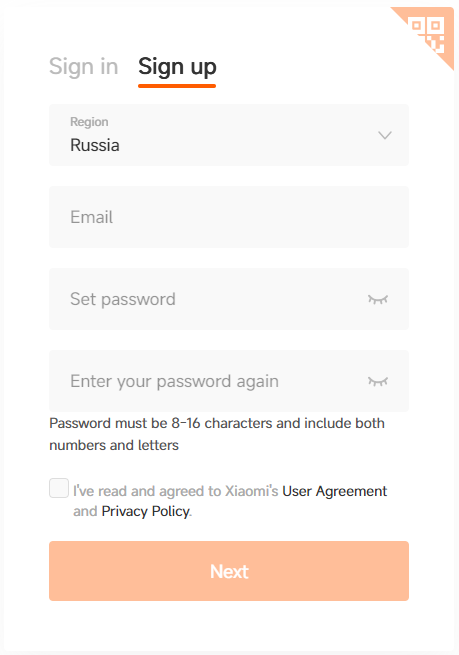
# 1.2. 注册Mi Ads投放账户
# 1.2.1. 注册广告主账户
登录小米账号,即可注册Mi Ads平台账号。广告主账户注册流程:
- 账号类型请选择广告主
- 填写公司、联系人信息,选择结算主体
注册国家/地区 | 小米结算主体 | 结算币种 | 对应合同版本 |
印尼 | 小米新加坡 | 仅支持美金 | 小米新加坡ID版本 |
俄罗斯 | 香港智谷 | 仅支持美金 | RU版本 |
印度 | 小米印度 | 仅支持卢比 | IN通用版本 |
中国大陆 | 小米新加坡 | 仅支持人民币 | 小米新加坡通用版本 |
其他国家地区 | 小米新加坡 | 美金、人民币 | 小米新加坡通用版本 |
小米印度 | 美金、卢比 | IN通用版本 |
- 勾选“我已阅读并同意”线上协议,即表示您完全理解并接受本协议项下的全部条款
- 上传企业资质,提交审核
注:公司注册名称一栏中,若客户公司名称自带括号,填写时请注意使用半角或全角。公司名称及大小写请与营业执照信息保持一致。
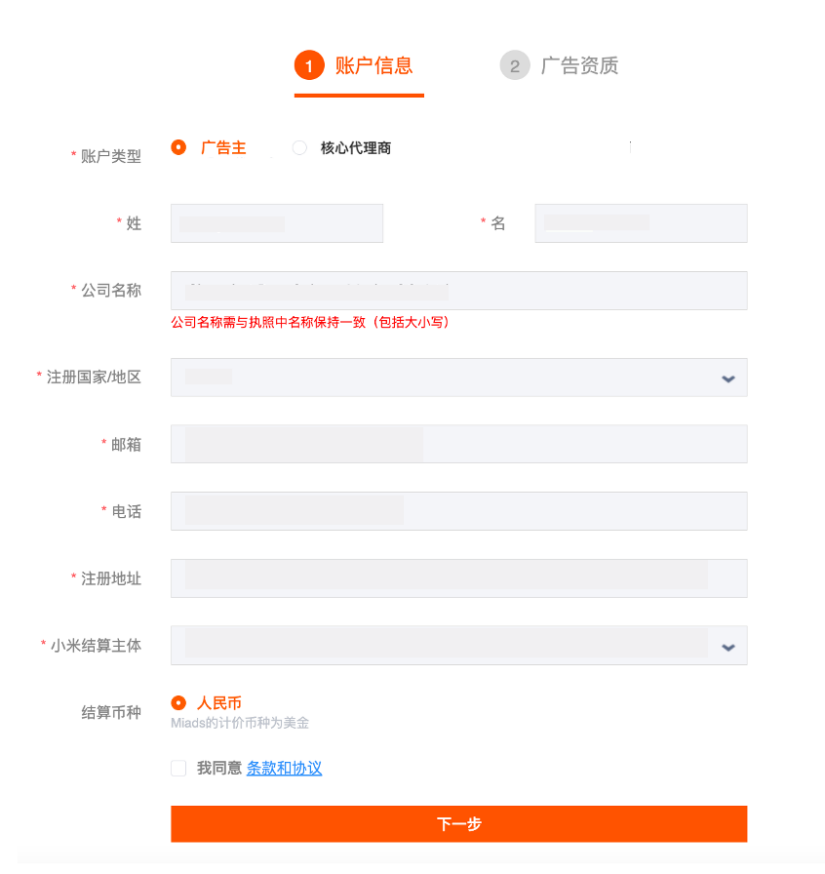
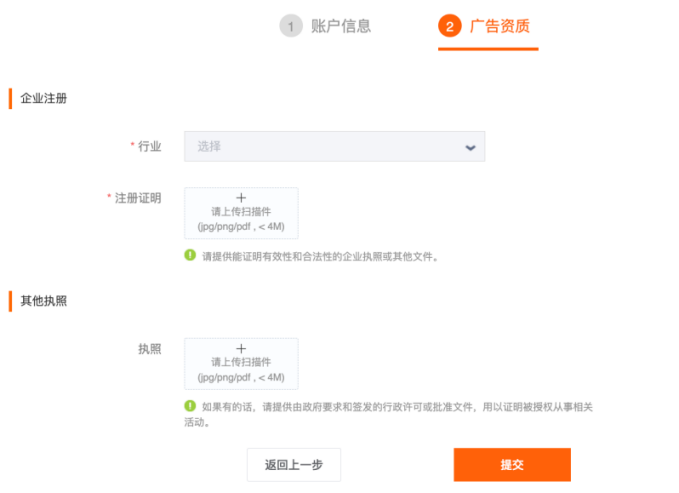
# 1.2.2. 注册核心代理账户
- 与广告主开户步骤相同,注意账号类型请选择核心代理商。核心代理商账户可创建多个公司的二级代理账户并进行统一管理和投放。二级代理账户可创建多个公司的广告代理AA账户并进行统一管理和投放。
- 账户信息页面与广告主开户步骤相同。广告资质页面中,核心代理商需在公司注册证明处上传产品商店详情页截图。如果推广主体仅上架小米商店,且由于特殊原因被屏蔽难以获取详情页截图,可联系对应销售和AM。
# 1.3. 账户审核
- 注册完成后,工作人员会在一个工作日内完成审核。审核结果显示在账户信息页,同时会发送审核结果到联络邮箱。
- 如审核未通过,请于信息页编辑信息重新提交;如审核通过,证明已完成开户过程,充值后即可进行广告投放。
# 1.4. 编辑账户信息
- 注册成功进入主页后可点击导航栏右侧,进入账户信息页进行修改。二次编辑后,账户会重新进入审核阶段。
注:账户处于审核中时,其内部广告投放会受到影响,请慎重修改。
# 1.5. 充值流程
# 1.5.1. 广告主账户
对应AM人员自动进行充值
# 1.5.2. 代理商账户
- 若签署的是预付款合同,代理向小米主体账户打款完成后,发邮件给相应的销售和AM,邮件中附上POP、充值账号、充值金额和充值转账记录,充值人员会在1个工作日内完成账户充值操作,账户余额会增加相应的金额。
- 若签署的是后付款合同,代理发邮件给相应的销售和AM,邮件中附上POP、充值账号和充值金额,充值人员会在1个工作日内完成账户充值操作。当合同账期到期后,按照账户的实际消耗金额进行结算。
温馨提醒:请提前发起充值申请邮件,保证账户有足够的余额,不影响广告投放。
# 2. 概览
在主页你可以直观看到账户整体情况,包括余额、广告统计、素材审核、驳回历史、实时消耗和广告分布和投放趋势等信息。
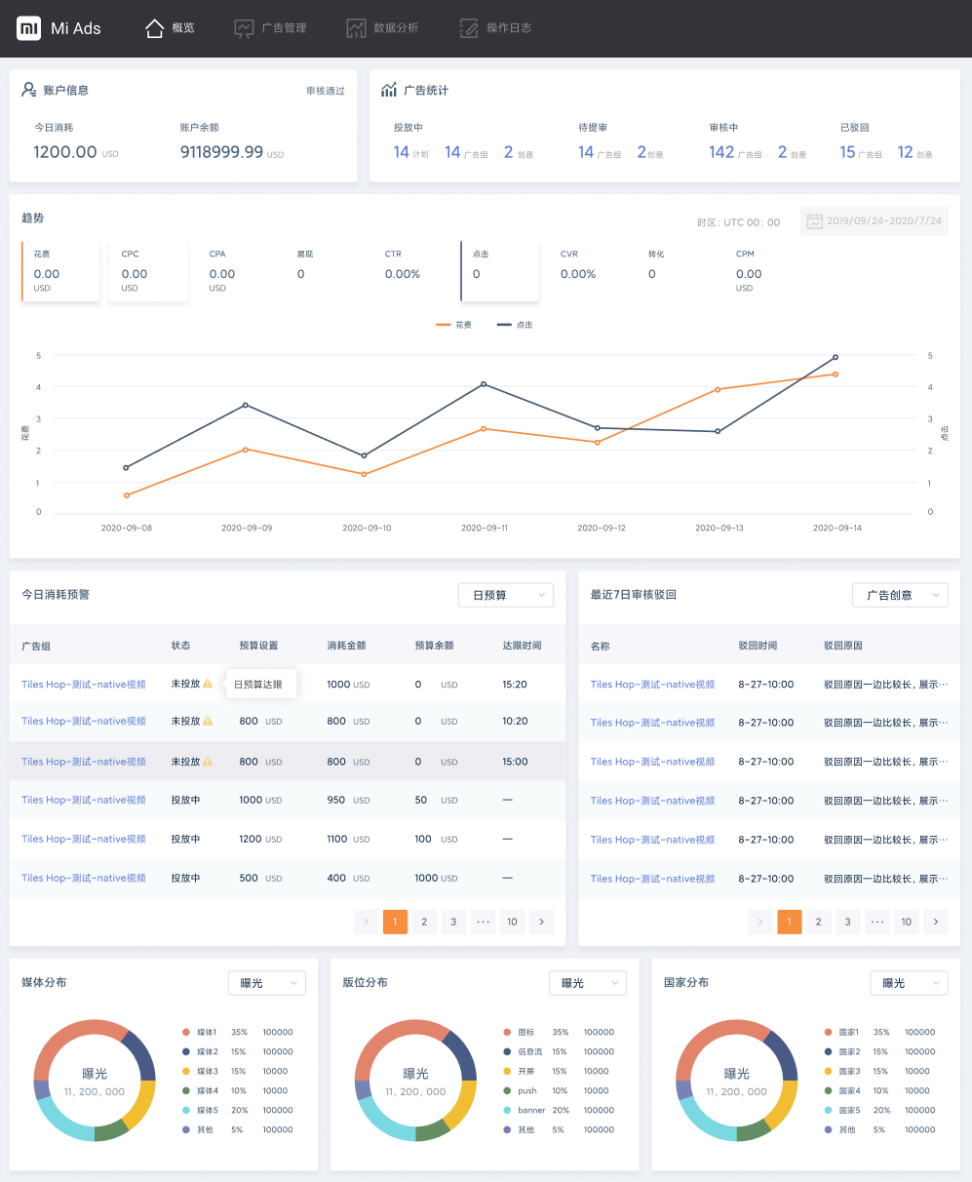
# 3. 广告管理
广告管理模块可实现创建广告计划(组/创意)、对广告计划(组/创意)进行搜索与筛选、批量操作、自定义列等功能
# 3.1. 创建广告计划(组/创意)
整体广告层级:广告计划-广告组-广告创意
注:创建的广告计划应遵守Mi Ads平台(http://global.e.mi.com/)提供的所有政策文件(如适用),Mi Ads与您之间达成的所有书面约定,以及所有可适用的法律法规等。”
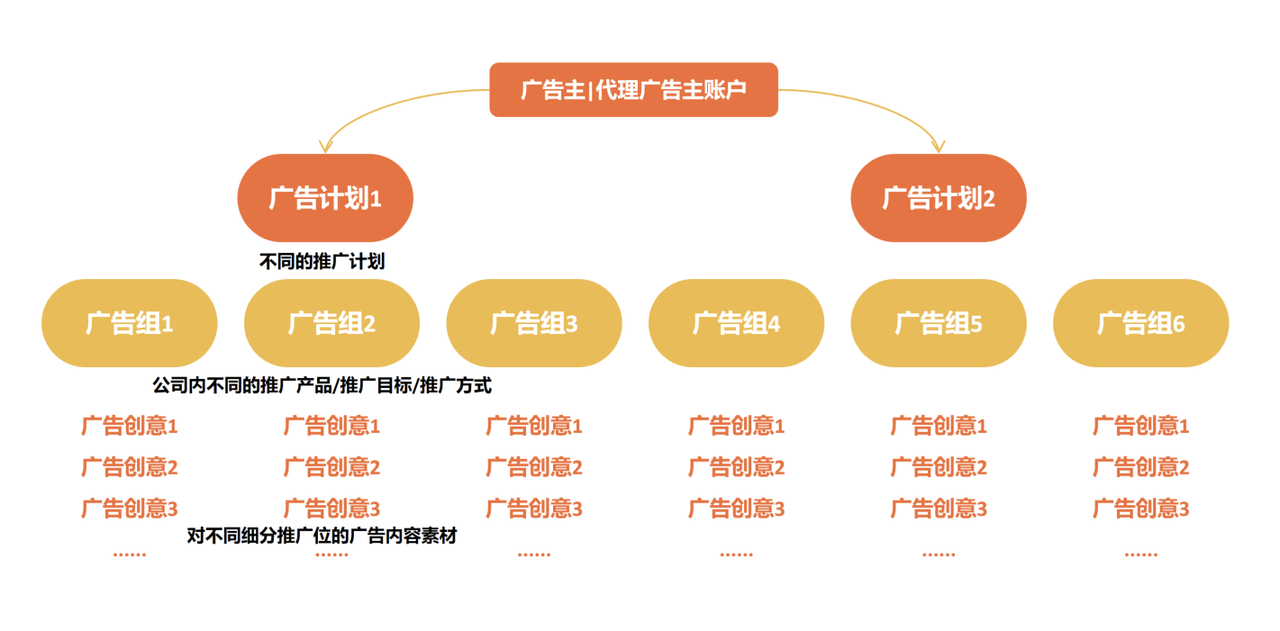
# 3.1.1. 常规创建
# 3.1.1.1. 创建广告计划
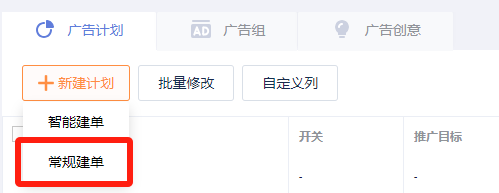
- 点击常规建单
- 拟定广告计划
①确定广告计划类型,即效果类/品牌类(选择效果类需填写日预算,可选不限预算/指定预算)
②输入广告计划名称
③确定推广目标,即应用下载/H5投放/再营销
投放建议:如果推广目标是拉新,推广目标请选择应用下载;如果推广目标是H5/网站,推广目标请选择H5投放;如果推广目标是拉活,推广目标请选择再营销。
# 3.1.1.2. 创建广告组
Mi Ads平台拥有丰富的广告类型和人群定向,帮助你精准定位到目标受众。

- 确定营销目标,即效果类/品牌类
- 拟定广告组
①选择对应的广告计划名称
②输入广告组名称
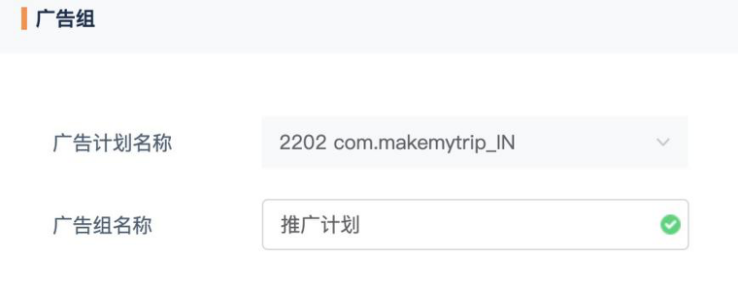
- 确定推广对象
①选择推广产品,即小米应用商店/谷歌应用商店
—若下载渠道选择的是小米应用商店,请确保该应用在小米应用商店正常上架。了解APP上架小米商店流程,请登录小米商店开发者后台 Mi Developer(opens new window)
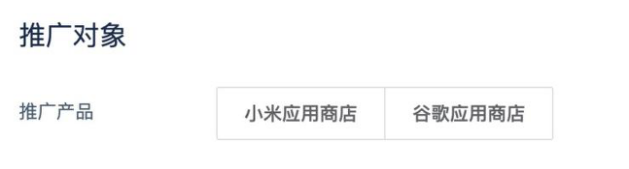
②选择与推广目标匹配的推广人群
应用安装:
—当前未安装:吸引更多用户安装你的应用,默认向当前未安装该APP用户下发
—90天未安装:吸引未重安装用户安装你的应用,默认向90天内未安装用户下发
—历史未安装:吸引更多新用户安装你的应用,默认向历史未安装用户下发
H5投放:
—全量用户:向尽可能多的用户展示广告,默认向所有用户下发
再营销:
—已安装:吸引用户在你的app中进行更多操作,默认向当前已安装用户下发
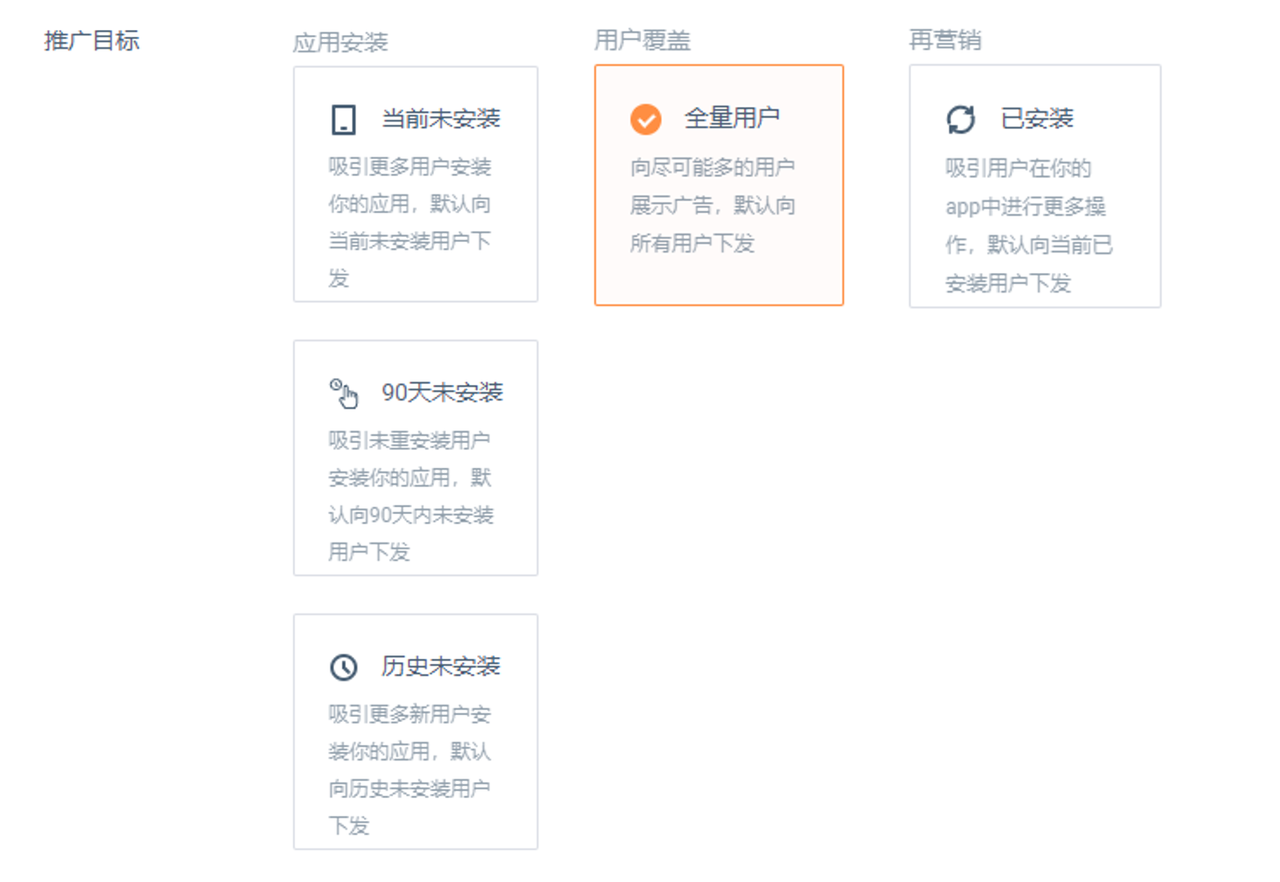
确定版位
- ①选择版位
—优选版位:系统为你智能挑选优质的版位流量
—自选版位:PUSH/图标/锁屏画报/信息流/Banner/插屏/激励视频/开屏
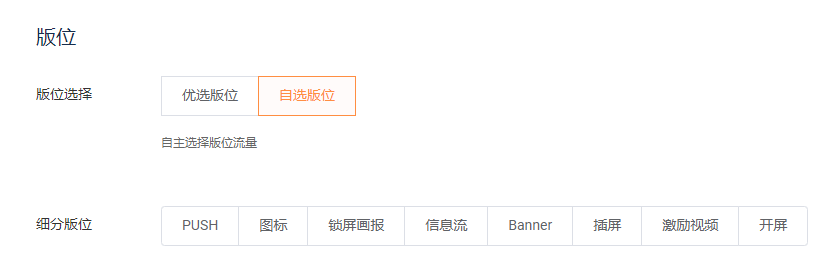
选择版位后,可以右侧查看版位示意图
②选择媒体/广告位,不同的版位对应的媒体/广告位也有所不同。优选版位为系统智能挑选优质的版位流量,可以选择部分媒体/广告位进行屏蔽。自选版位可以选择计划投放的媒体/广告位。
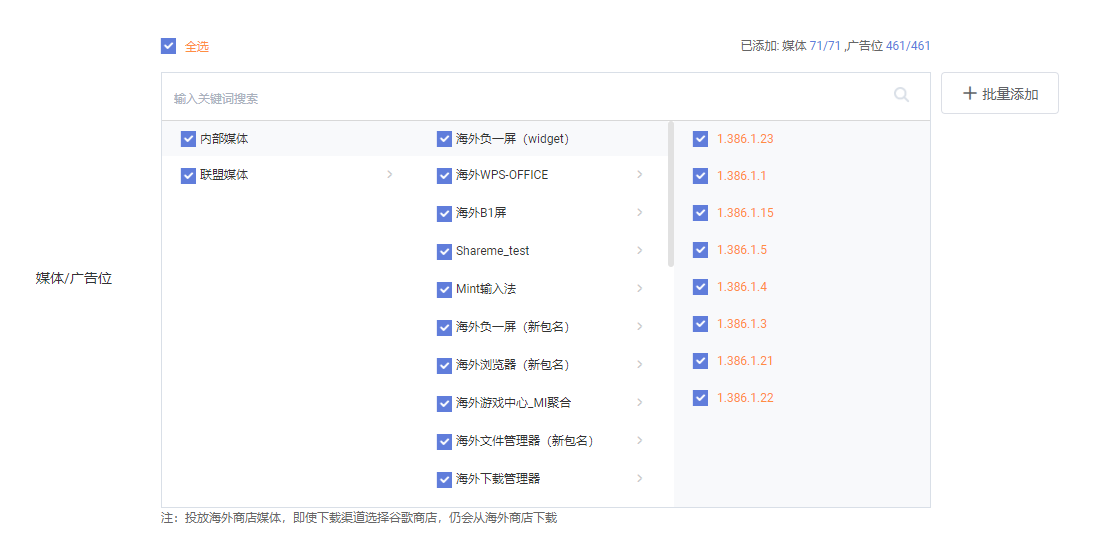
- 确定定向方式
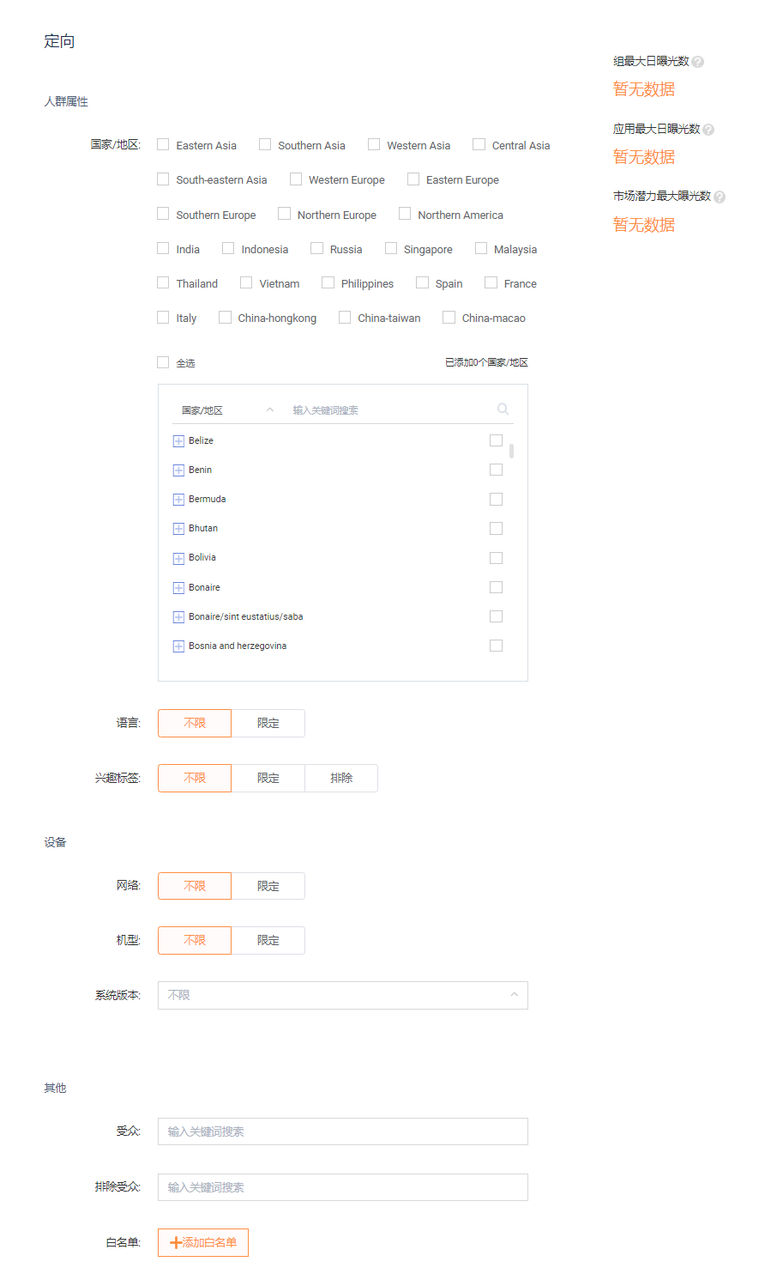
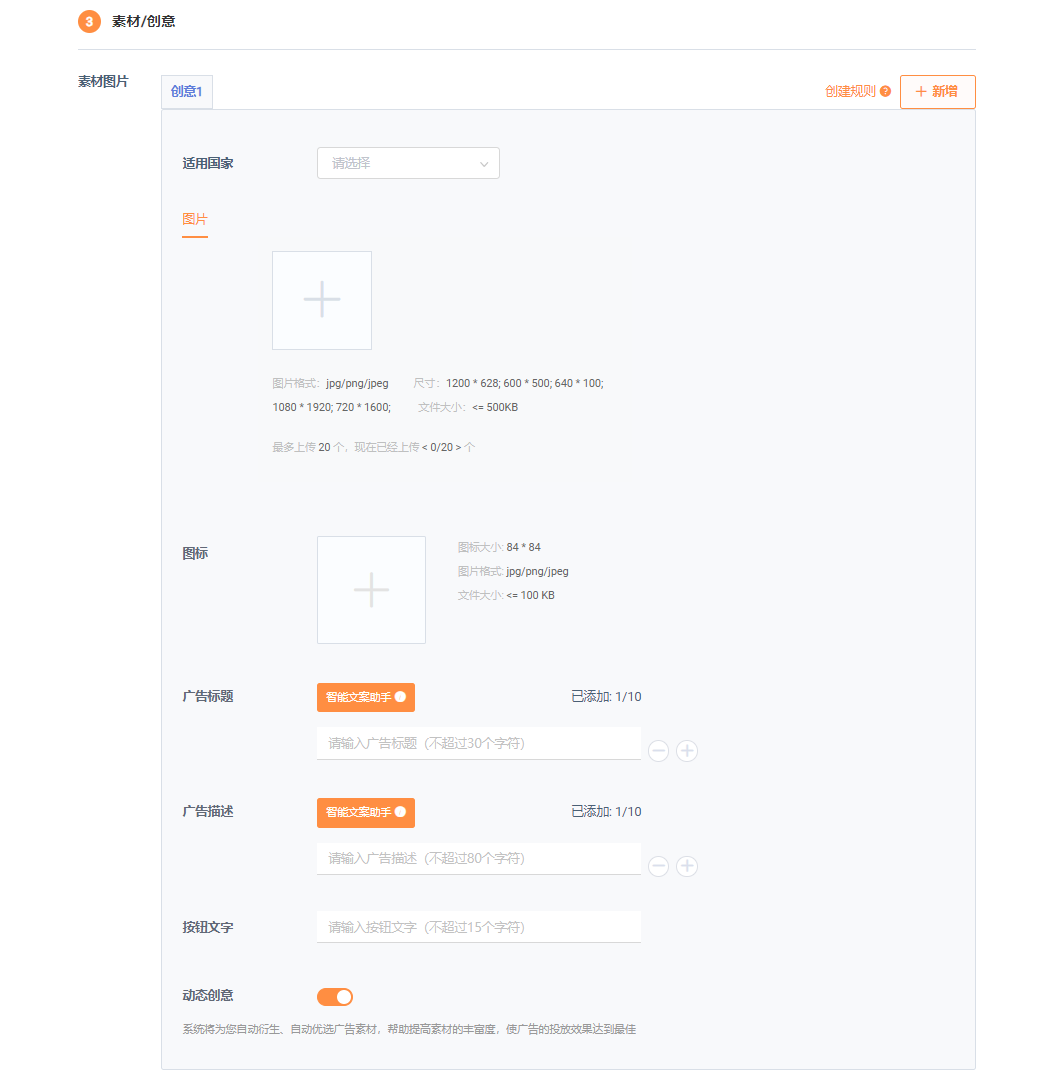
①人群属性:国家/地区、语言、兴趣标签
②设备:网络/运营商/机型/系统版本
③其他:受众、排除受众、白名单
选择完成后,可在右侧查看预计组最大日曝光数、应用最大日曝光数、市场潜力最大曝光数
—组最大日曝光数:支持预估特定定向条件的最大曝光量级
—应用最大日曝光数:支持预估特定定向条件的应用最大日曝光量数
—市场潜力最大曝光数:根据该包名市场占比,符合当前筛选定向的广告组可触达的最大曝光量;市场潜力最大曝光数仅供参考,实际触达量与竞价环境相关
- 确定预算和排期
①时区:零区、东一区-东十二区、西一区-西十二区
②时间:自定义时间段、不设结束时间
③时段:全天投放、分时段投放
④总预算:设置总预算金额
⑤日预算:设置每日预算金额
- 确定出价
效果类广告计费方式:oCPC(优化的点击计费)、CPC(按点击计费)、CPA(按激活计费)
# 3.1.1.3. 创建广告创意
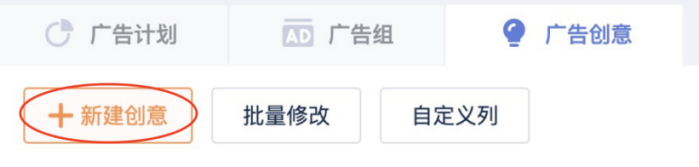
- 确定营销目标,即效果类/品牌类
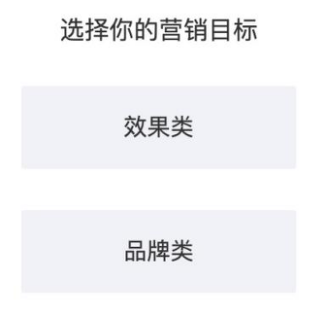
- 确定广告创意
①选择对应的广告计划名称
②选择对应的广告组名称
③输入创意名称
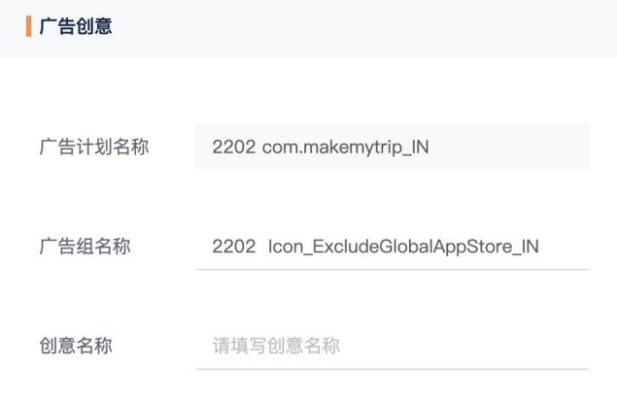
- 选择广告格式类型。自选版位选择不同的版位会有不同的格式类型与之对应,同一版位下可以选择多个格式类型并批量上传素材。优选版位可以批量上传多个标准的物料。
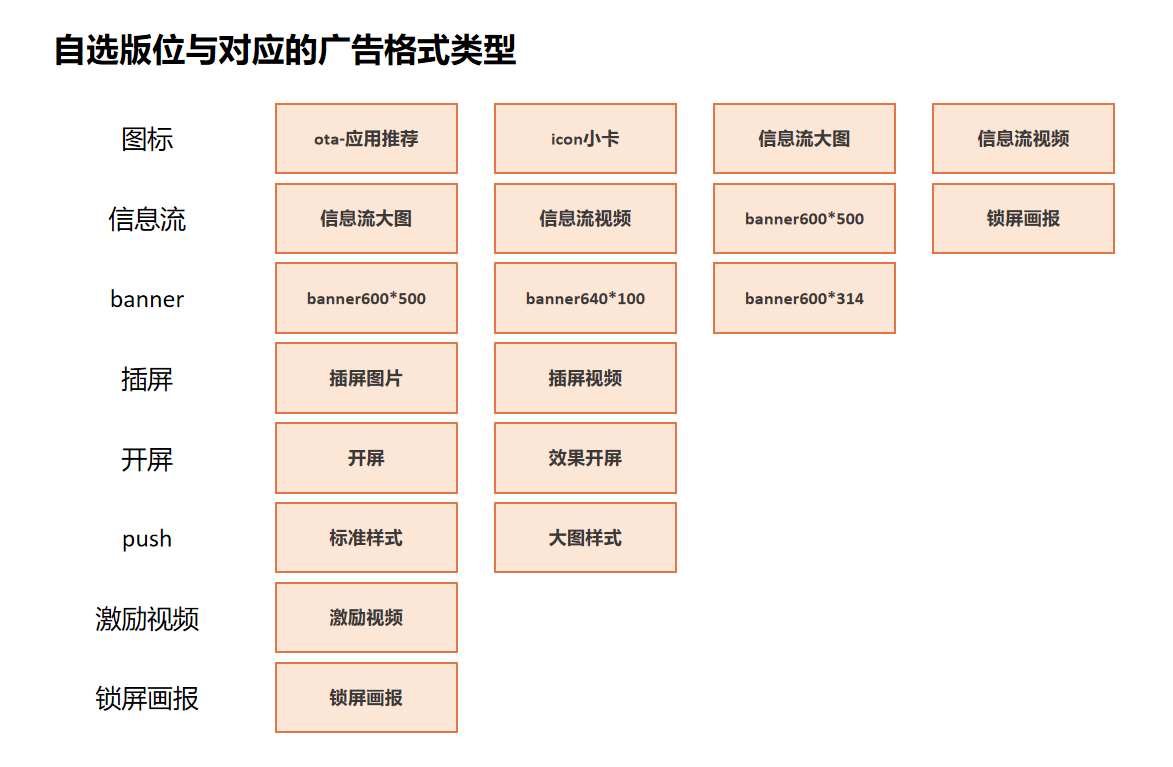
- 上传广告物料信息
广告物料跟广告格式关联,不同广告格式,物料要求会存在差异
具体广告格式标准见 Mi Ads 广告格式标准
当您上传多套素材后,系统将根据您的受众和广告版位自动将您的广告创意素材进行优质组合,选取广告的各个组成部分(图片、视频、文案和行动引导文案等)生成不同的创意方案,以达到最佳投放效果。
⑤广告实时预览功能
—添加物料信息后,可在右方进行广告投放效果的预览。预览仅供示意,实际用户界面可能因设备或语言等因素有所差异
- 上传地址和监测信息
①点击地址:即落地页地址,用户点击广告后的跳转页面链接(必填)
②Deeplink:用户点击广告后跳转到的应用内页面链接(选填)
③曝光监测:广告曝光后的打点链接,可以填写三方的Impression attribution Link,获取更多激活(选填)
④视频曝光监测:视频开始播放,播放至1/4、1/2、3/4、完成的打点链接(选填)
# 3.1.2. 智能创建
注:智能创建目前仅支持效果类的优选版位广告投放。
# 3.1.2.1. 基本信息填写
选择推广目标,即应用下载/再营销
投放建议:如果推广目标是APP下载/拉新,推广目标请选择应用下载;如果推广目标拉活,推广目标请选择再营销。
选择推广产品,即小米应用商店/谷歌应用商店
—若下载渠道选择的是小米应用商店,请确保该应用在小米应用商店正常上架。了解APP上架小米商店流程,请登录小米商店开发者后台Mi Developer(opens new window)
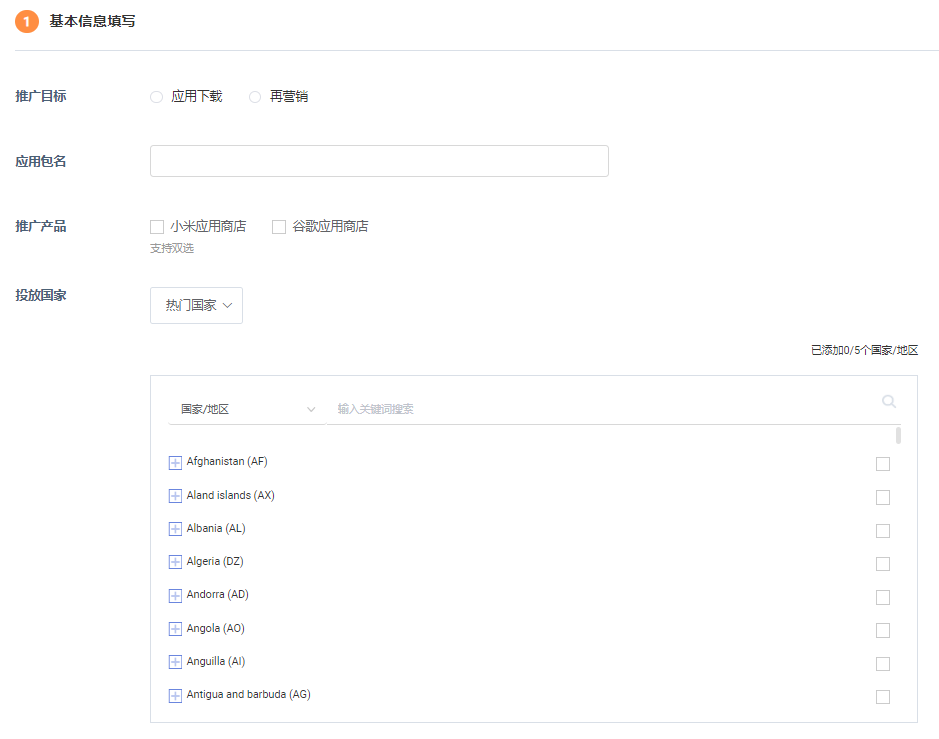
# 3.1.2.2. 出价、预算
选择出价类型:oCPC(优化的点击计费)、CPC(按点击计费)、CPA(按激活计费)
支持根据所选的不同国家,填写不同的出价以及日预算
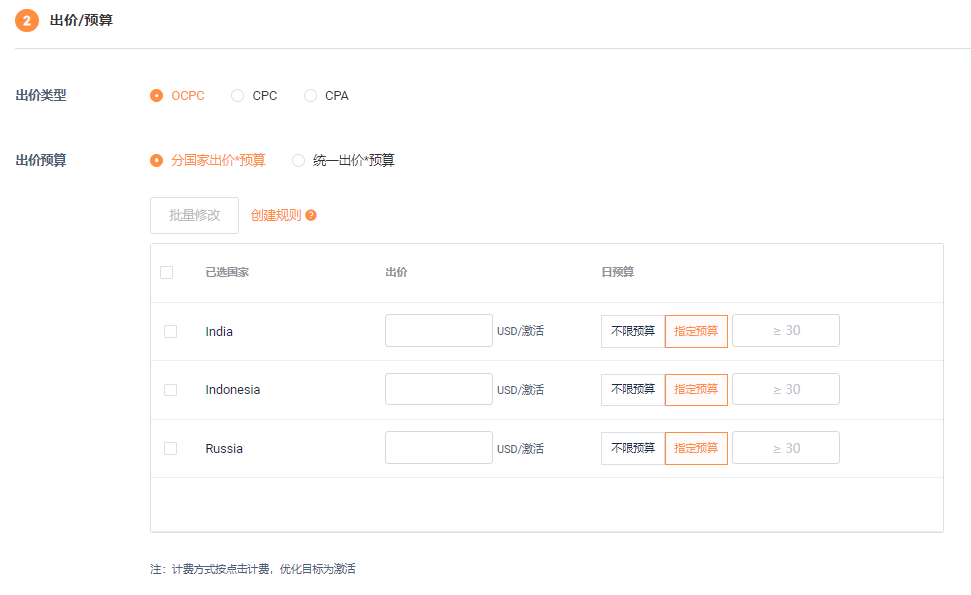
# 3.1.2.3. 素材/创意
根据所选的不同国家,创建不同的创意,批量上传广告素材,填写广告标题等信息。
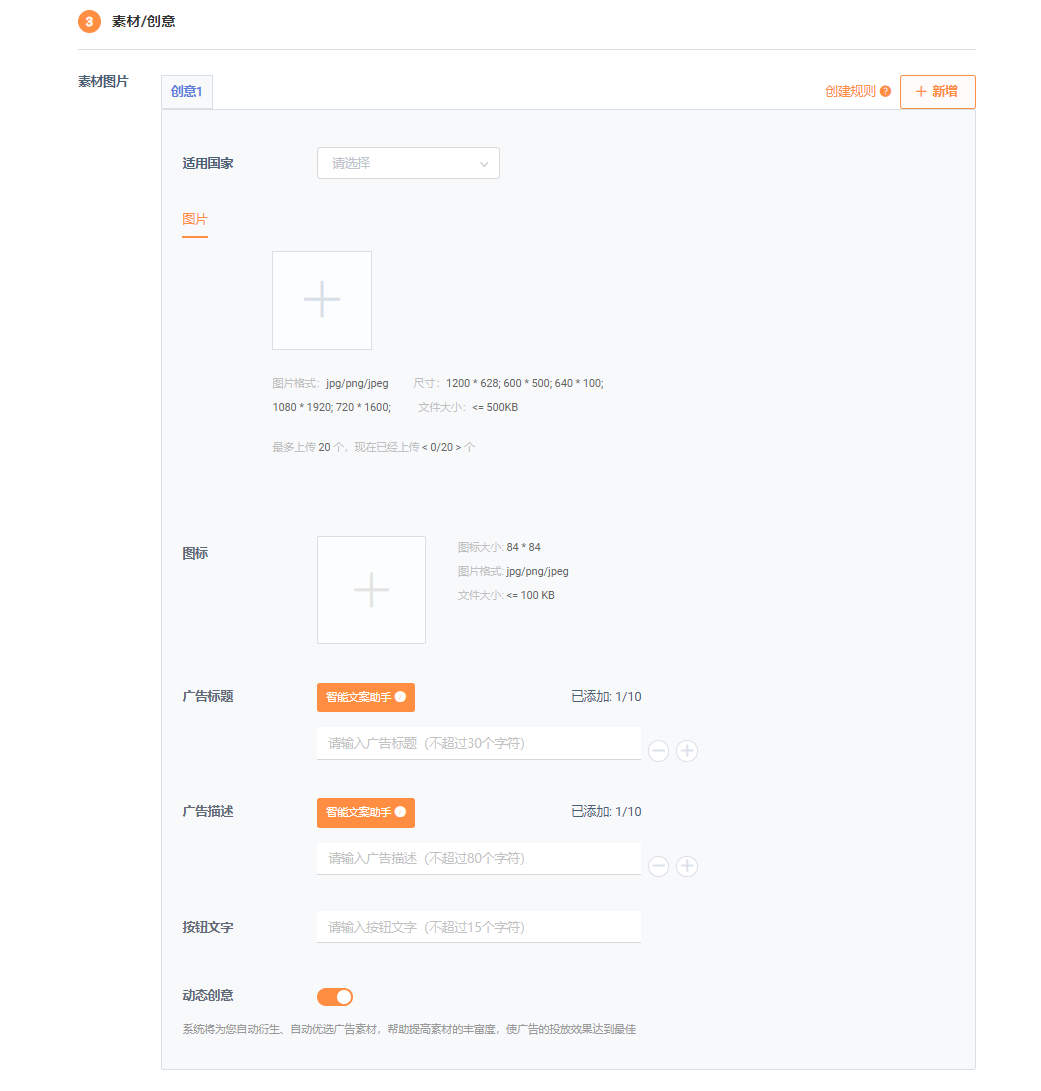
# 3.1.2.4. 提交地址
填写点击地址,修改配置项,即广告类型、安装定向等信息
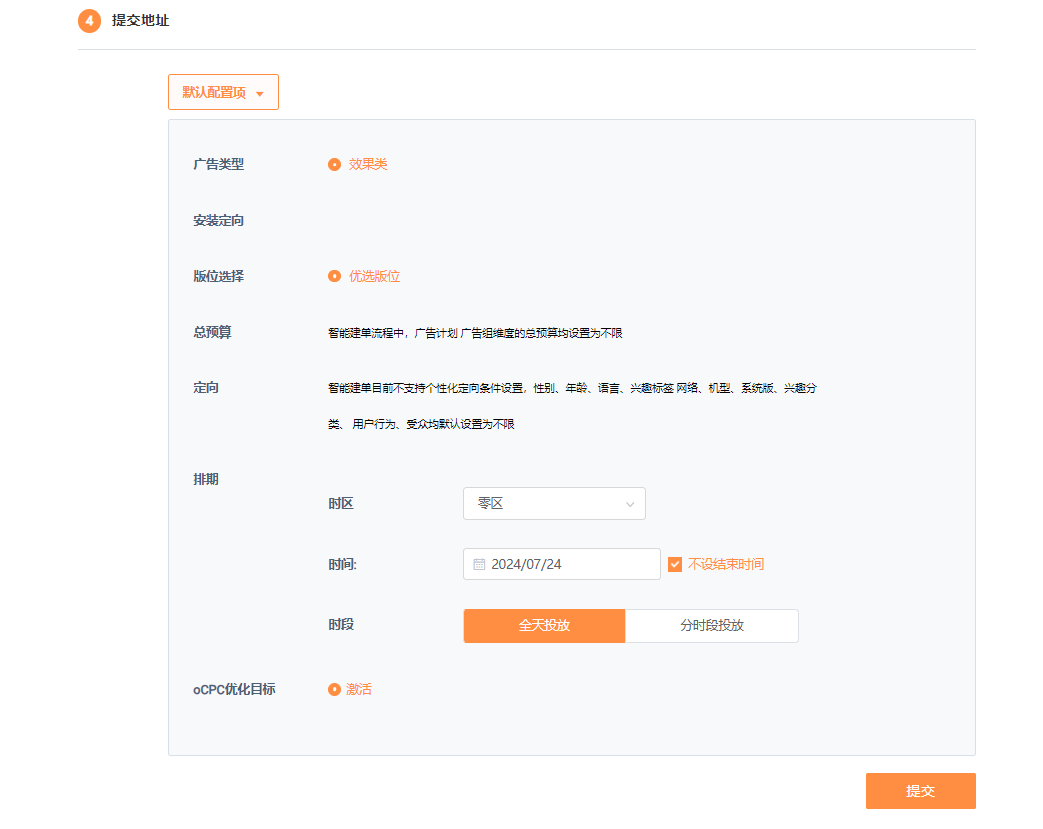
# 3.2. 广告审核
广告创建完成后将跳转至广告管理页面,其中广告组和广告创意创建完成后,需要手动提交审核,才会进入审核状态
# 3.2.1. 提交审核
创建完成后会在列表页面中看到该条广告组/创意处于“待提审”的状态,点击“审核状态”旁的提审箭头就可立即提交审核,其状态变为“审核中”。温馨提示:广告组/创意创建完成后,若不手动“提交审核”,其状态会一直停留在“待提审”的状态,只有提交后才会进入审核中状态。
# 3.2.2. 关于审核周期
审核时间与账户审核相同,为每周一至周五,工作日内提交的广告将在北京时间下午18:30之前进行审核。如果处于特殊情况,请与销售人员联系。广告中的所有内容均需要经过审核,包括但不限于标题、说明、关键字、目标以及所有图像和视频。如果落地页内容功能不完整,或与广告中宣传的产品/服务不匹配或不完全符合我们的广告政策,则您的广告可能无法获得批准。
我们的投放政策:Advertising Policies of Xiaomi_V.1.0.pdf - 飞书云文档 (mioffice.cn)
# 3.2.3. 审核结果查看
审核结果和驳回原因会在广告管理的审核状态列中显示。 在广告状态 ⚠️上方悬停可看到广告未投放原因。 若该广告投放按钮为开,通过审核后自动开始投放。
# 3.3. 广告列表主要功能
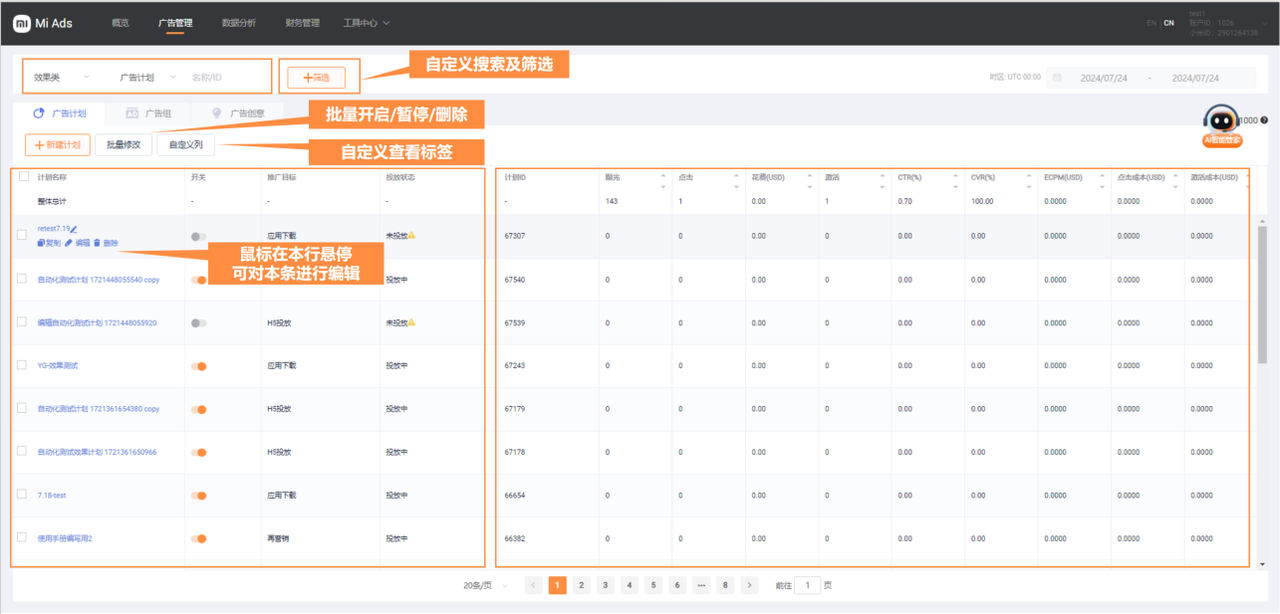
- 搜索与筛选:针对不同的推广目标、投放状态、版位等信息快速筛选所需广告
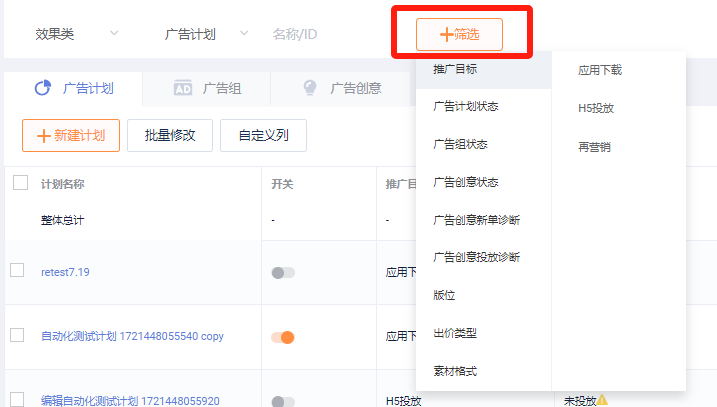
- 批量操作:在广告计划(组/创意)前进行勾选后,可以批量开启/暂停或删除广告
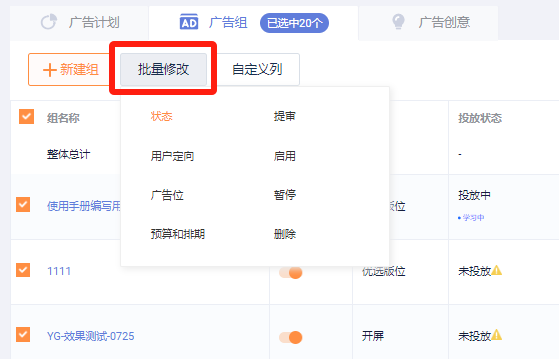
- 自定义列:在列表中显示更多的指标数据,包含基础数据、应用内数据和视频数据
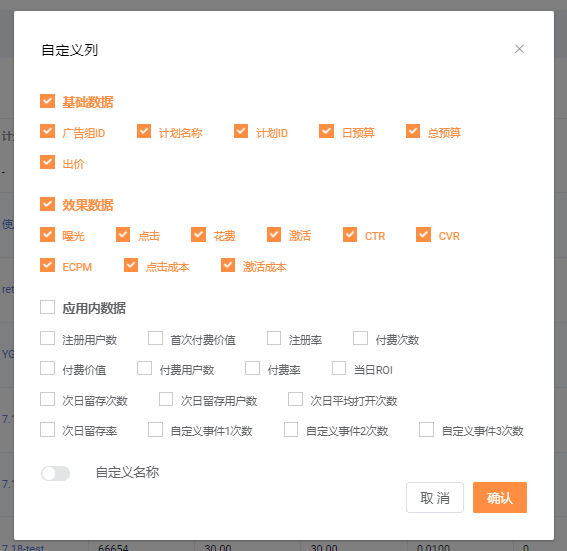
- 列表操作—编辑、复制、删除
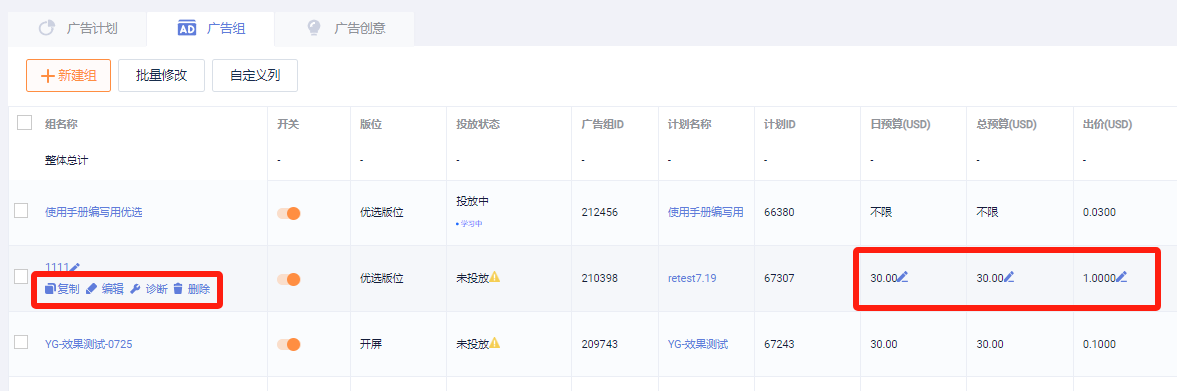
①编辑:修改广告信息(部分信息在编辑页不可修改)
—其中修改广告组的应用包名、投放地区、push的发送媒体,或修改广告创意的任意信息
(除广告创意名称外),都会触发审核流程,需要重新提交审核。
②复制:
—快速复制内容:填充完全相同的内容,且所有内容都可进行修改
—复制并创建:创建一个完全相同的计划/广告组/创意,并向下关联复制,即复制某个某
个计划,则该计划下对应的广告组和创意也会同步复制。
③删除:
—删除操作会进行向下关联删除。若删除某个广告计划,则该计划下对应的广告组和创意也会同步删除。
④快速编辑:
—鼠标悬停在该行广告组/创意上,点击右方✏️即可在列表页内修改名称、广告组的预算及出价。
注:被删除的广告组/创意产生的消耗仍会反映在上一层级的消耗数据以及数据报表页面。
# 4. 数据分析
在这个页面你可以看到账户各维度的投放数据,进行日常数据的追踪、代理对账等,也可以下载查询到的报表。
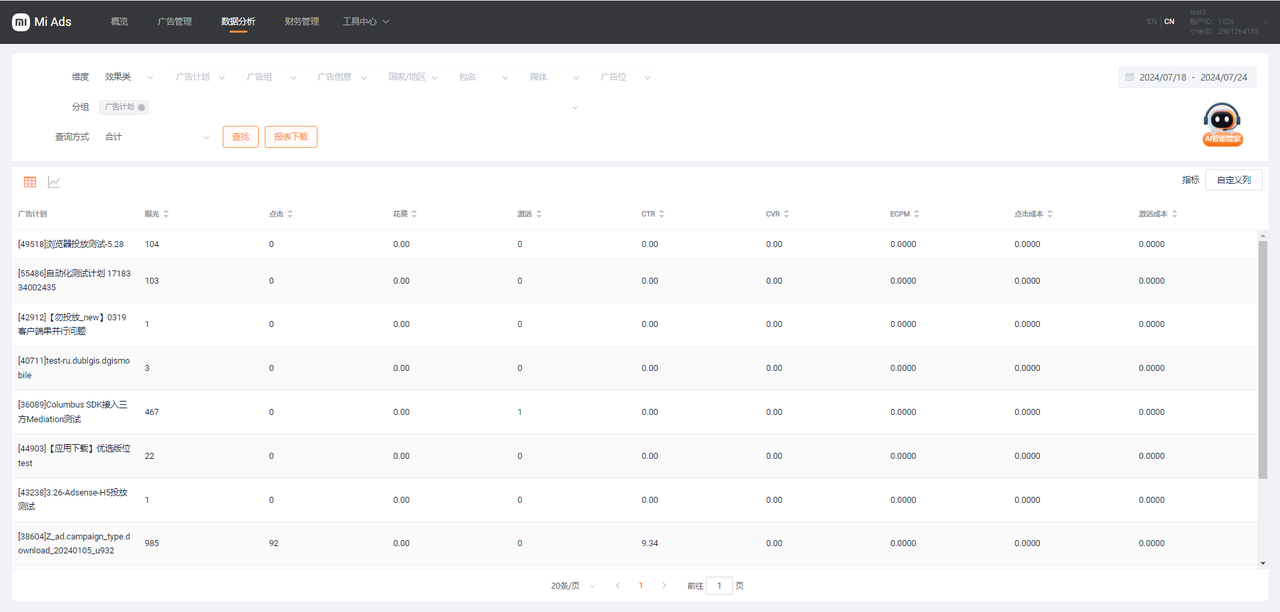
- 筛选维度:效果或品牌、广告计划/组/创意、国家/地区、包名、媒体、广告位
- 分组维度:广告计划/组/创意、国家/地区、广告位、媒体、二级代理ID列表
- 查询方式:合计、日期、小时(实时更新)
- 统计指标:基础的效果数据(曝光、点击、花费、激活等);应用内数据、视频播放数据(可通过自定义列进行查看)
# 5. 财务管理

这个页面记录了该账号转入、转出等财务信息。
- 查找
—分转入、转出超看
—通过时间查找
- 财务内容信息:转账成功日期、转账账户ID、转账代理商账户、转账类型、转账金额、操作人、备注
# 6. 工具中心
# 6.1. 受众管理
受众管理模块可实现新建受众、对受众进行自定义查找、批量操作等功能
# 6.1.1. 新建受众
正确地设置广告受众群体去获取客户,对于提升获新与再营销的效果有重要影响。Mi Ads平台当前支持广告组上传和标签圈选两种方式进行受众管理。
- 广告主上传
①填写受众名称
②确定国家/地区,即印度集群、俄罗斯集群、新加坡集群、欧洲集群
③确定文件类型,即GAID原值、GAID-MD5加密
④上传文件,支持本地文件导入、HDFS导入两种形式
注:本地文件导入与HDFS导入数量均不能小于1000条。本地文件导入时,每条数据以换行的形式隔开;文件为TXT格式;文件大小不能超过64MB,具体可参照人群导入模版。
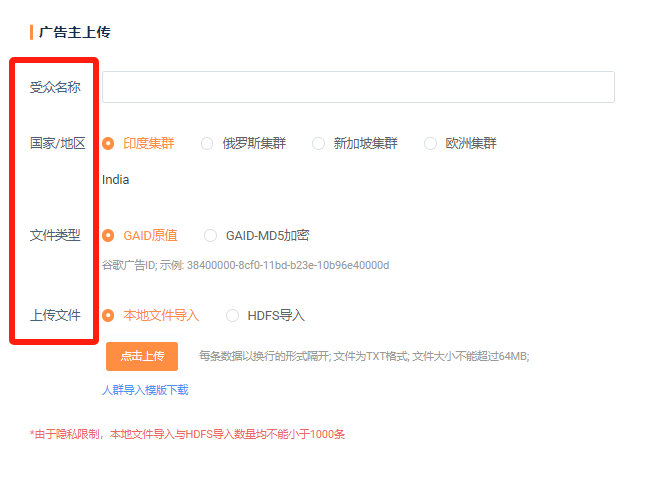
- 标签圈选
①填写受众名称
②确定国家/地区,即印度集群、俄罗斯集群、新加坡集群、欧洲集群
③画像人群包:输入画像人群包ID/关键词搜索
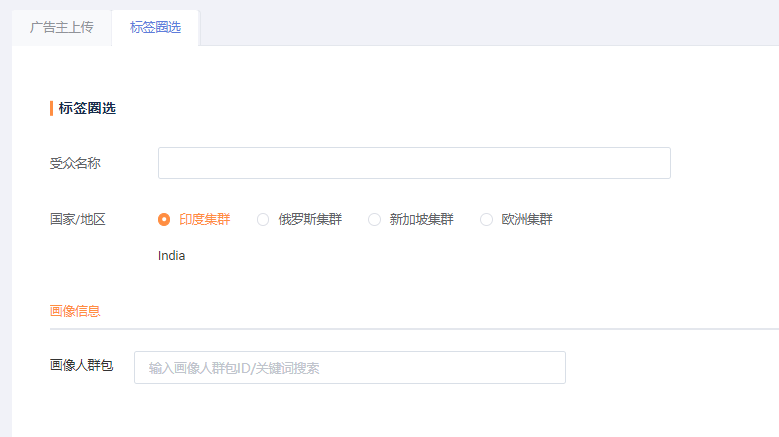
# 6.1.2. 自定义查找
- 选择国家/地区
- 选择受众类型
- 输入受众ID或关键词查找
# 6.1.3. 批量删除
- 批量删除:在受众名称前进行勾选后,可以批量删除受众
# 6.2. 操作日志
这个页面记录了该账号所有类型的操作,若出现问题,可做到有迹可循,也可以下载日志报表
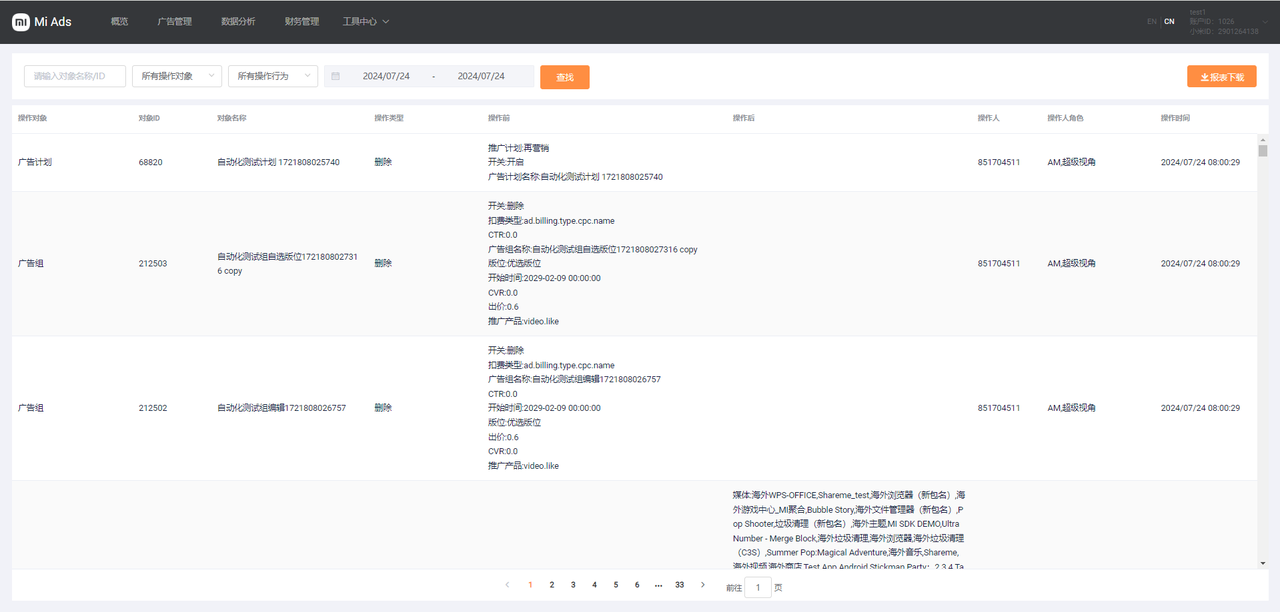
- 自定义查找维度
—通过输入对象名称/ID查找
—通过操作对象(广告计划/广告组/广告创意)查找
—通过操作行为(提交审核、审核通过、审核失败、新建、编辑、复制、删除)查找
—通过时间查找
- 日志内容信息
操作对象、对象ID、对象名称、操作类型、操作前、操作后、操作人、操作角色、操作时间
# 6.3. 素材中心
创意素材库,扩大Native广告的素材候选集,在运营创建广告的过程中实现精准推荐。
- 素材查找维度:
—通过包名查找
—通过来源查找
—通过素材ID查找
—通过国家/地区查找
—通过时间筛选
- 素材中心展示信息:素材ID、曝光、点击、消耗、激活、CTR、CVR、ECPM
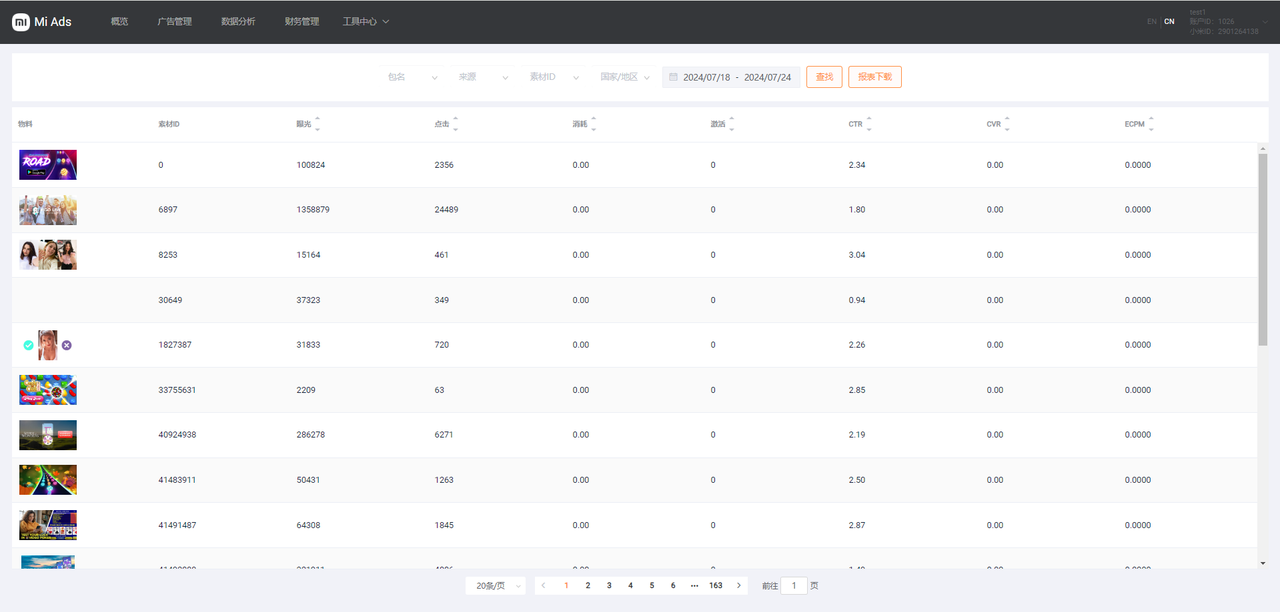
# 6.4. 订单管理
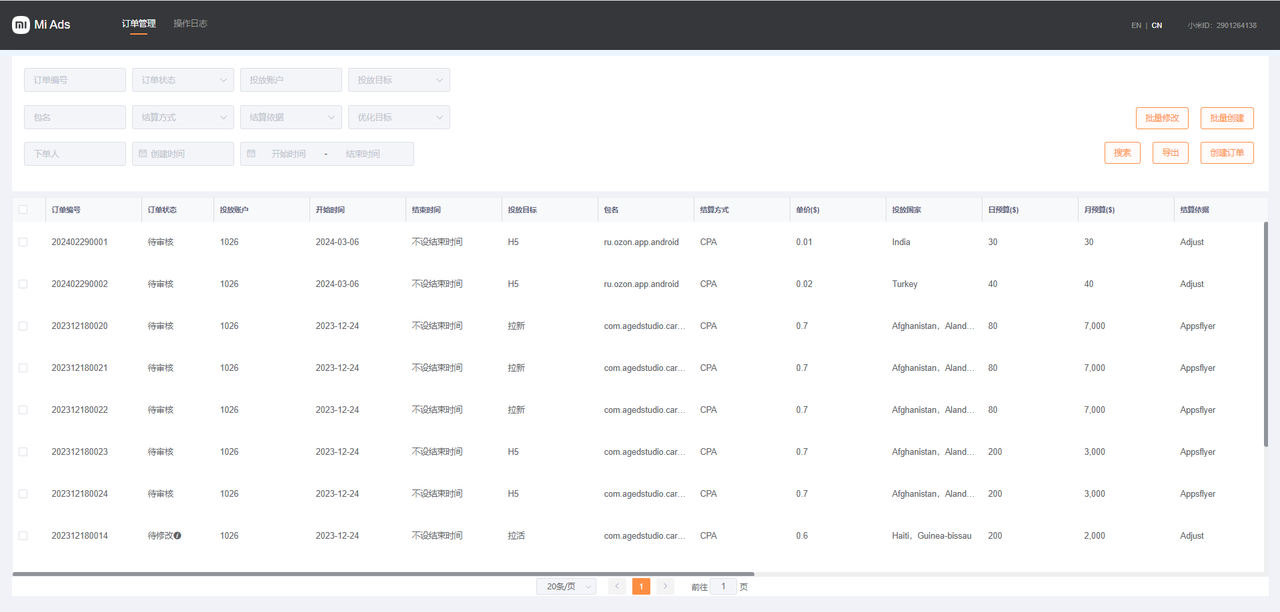
按照订单维度,支持批量修改/创建、搜索、导出、创建订单,查看操作日志
- 订单查找维度:
—订单编号
—订单状态:待审核、待上单、待修改、待投放、投放中、投放暂停、投放结束
—投放账户
—投放目标:拉新、H5、拉活
—包名
—结算方式:CPA、CPC、CPI、CPM
—结算依据:Appsflyer、Adjust、Branch、Singular、Kochava、SVG、Appmetrica、Mytracker、小米归因、其他
—优化目标:激活、注册、付费、次留、APP内访问、ROI、创角、7日留存、其他
—下单人
—创建时间
# 6.5. 资产中心
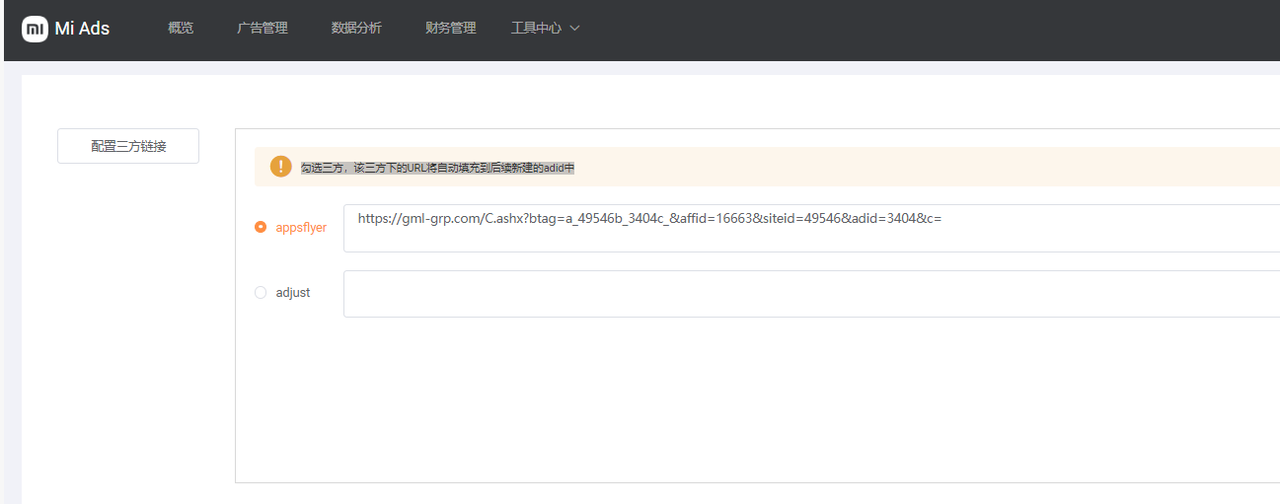
配置三方链接,勾选三方,该三方下的URL将自动填充到后续新建的adid中